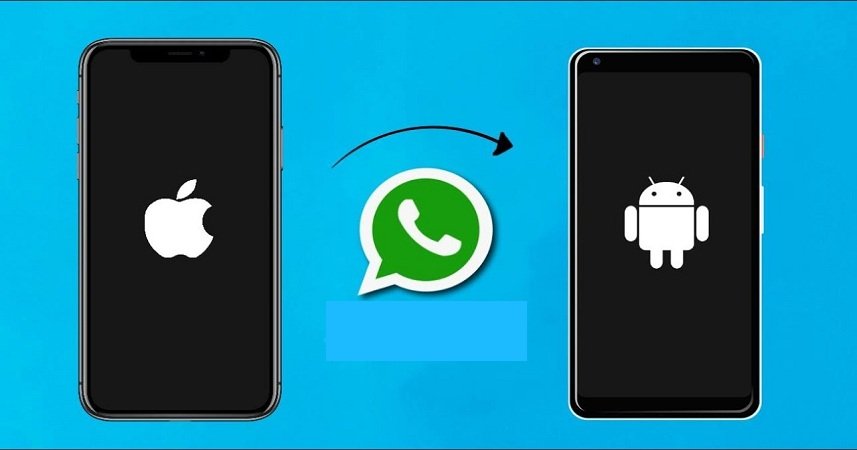
要导出WhatsApp的聊天记录,请在手机上打开WhatsApp,进入您想导出聊天记录的对话,点击对话顶部的联系人名或群组名。接着,选择“导出聊天”,然后选择是否包含媒体文件。您可以通过电子邮件或其他方式分享聊天记录。
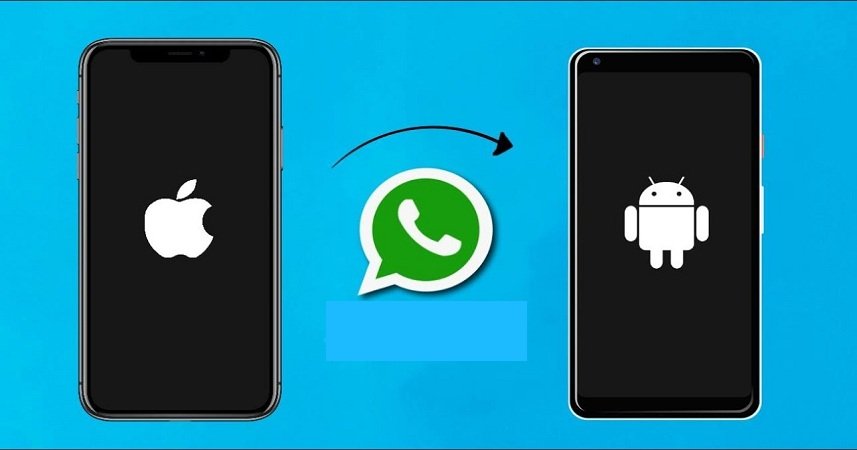
选择聊天记录导出方式
通过电子邮件导出聊天记录
-
操作步骤:在WhatsApp中打开聊天,点击对话顶部的联系人或群组名称,选择“更多”选项中的“导出聊天”。系统将提供是否包括媒体文件的选项。选择“不包含媒体”可以减少文件大小,适合通过电子邮件发送。确认后,选择邮件应用,输入收件人地址,然后发送。
-
优点:此方法直接且便捷,适合将聊天记录快速发送给特定个人或保存到自己的邮箱中,方便随时查阅和存档。
-
限制:电子邮件附件大小通常有限制(如25MB),如果聊天记录包含大量媒体文件,可能需要分多次发送或考虑其他导出方式。
使用云服务分享聊天记录
-
如何操作:在导出聊天记录时选择保存到云存储服务,如Google Drive、iCloud或Dropbox等。需要先将聊天记录导出到本地,然后上传到已选择的云服务文件夹中。
-
优点:云服务支持更大文件的存储和分享,易于管理,可以设置分享权限,控制谁可以访问这些文件。此外,云服务通常具备良好的数据加密和保护措施,保障数据安全。
-
注意事项:确保云账户具有足够的空间和合适的安全设置,以保护敏感数据不被未授权访问。
利用文件传输应用导出记录
-
具体方法:使用如ShareIt、Xender或AirDrop等文件传输应用,首先按照导出聊天记录的标准流程导出文件到手机存储。然后,通过所选的文件传输应用将文件直接发送到另一台设备。
-
优势:此方式适用于不依赖网络的环境,传输速度快,适合在设备间快速移动大量数据。
-
应用选择:选择传输应用时,考虑应用的兼容性(确保接收方设备支持),以及传输安全性,优选使用加密传输的应用,确保数据传输过程中的隐私保护。

如何导出包含媒体的聊天记录
选择导出聊天时包含媒体文件
-
操作步骤:在WhatsApp中打开您想导出的聊天,点击聊天顶部的联系人或群组名称,然后选择“导出聊天”。系统会询问您是否需要包括媒体文件。选择“包含媒体”,这样您的导出文件中将包括图片、视频、音频和其他文件类型。
-
导出文件格式:选择包含媒体文件的选项后,聊天记录和媒体文件将一起被导出。聊天文本通常以.txt格式保存,而媒体文件保持原有格式,如JPEG、PNG、MP4等。
-
应用场景:这种导出方式适合需要完整记录对话内容的情况,比如工作汇报、事件记录或是法律用途,可以确保对话内容和相关证据被完整保存。
考虑导出文件的大小限制
-
文件大小问题:包含媒体的聊天记录通常文件较大,可能超过许多平台对附件大小的限制。例如,许多电子邮件服务限制附件大小为25MB。
-
分割文件:如果导出的聊天记录非常庞大,考虑将其分成多个部分导出。可以按日期分割,或者选择仅导出包含重要内容的部分聊天记录。
-
选择传输方式:对于大文件,可以选择使用云存储服务上传后分享链接,或使用物理存储设备(如USB闪存驱动器)进行直接传输。
处理导出大量媒体文件的方法
-
使用高效的存储解决方案:将文件存储在高速读写支持的外部硬盘或SSD上,这可以提高访问和传输速度,尤其是处理高分辨率视频或大量图片时。
-
压缩文件:在导出前,考虑使用文件压缩工具如WinRAR或7-Zip等将聊天记录和媒体文件压缩,这可以显著减少文件体积,便于存储和传输。
-
数据备份:对于重要的聊天记录,确保在多个地方进行备份,以防数据丢失。云服务提供了便捷的自动备份选项,可以定期同步文件到云端,确保数据的安全性和实时更新。

如何导出群组聊天记录
选择和导出特定的群组聊天
-
选择目标群组:在WhatsApp中,打开您需要导出聊天记录的群组。可以通过聊天列表找到该群组,点击进入群组聊天界面。
-
访问导出选项:在群组聊天窗口,点击群组名称位于屏幕顶部的位置,这将带您进入群组信息页面。在这里,滚动到底部找到并点击“导出聊天”选项。
-
决定是否包括媒体文件:系统会询问您是否需要在导出的文件中包括媒体文件(如图片和视频)。选择“包含媒体”以获取完整的聊天记录,或选择“不包含媒体”以仅保存文本信息。
群组聊天记录导出的具体操作
-
开始导出过程:选择完是否包括媒体文件后,选择一个方法来保存或分享导出的聊天记录,如发送到电子邮件、保存到云服务或直接下载到设备存储。
-
文件格式和内容:聊天记录通常导出为.txt文件,如果选择包含媒体文件,相关媒体将作为附件一起导出。确保您的设备或选择的服务有足够的空间来存储这些文件。
-
完成导出:完成上述步骤后,聊天记录及其媒体文件(如果选择了包含)将被导出。您可以在设备或指定的服务上查看和管理这些文件。
处理大型群组聊天记录的注意事项
-
考虑导出文件大小:大型群组的聊天记录可能非常庞大,尤其是包含多年的消息和大量媒体文件。在导出前估计文件大小,确保有足够的存储空间。
-
分段导出:对于特别大的群组聊天记录,考虑分时间段导出。例如,可以每年或每半年导出一次记录,以便于管理和查阅。
-
数据安全和隐私:导出含有多人信息的群组聊天记录时,要考虑数据安全和隐私保护。确保导出的信息安全存储和传输,避免泄露到不安全的平台或被未授权的第三方访问。
使用WhatsApp Web导出聊天记录
WhatsApp Web是否支持直接导出
-
直接导出功能缺失:WhatsApp Web目前不提供直接导出聊天记录的功能。用户无法像在手机应用中那样直接选择“导出聊天”来保存聊天内容和媒体文件。
-
理由和限制:这一限制可能是出于安全和隐私考虑,防止在公共或共享的电脑上误操作或未授权访问导致数据泄漏。
-
用户反馈和更新:尽管当前版本不支持,WhatsApp可能会根据用户反馈在未来的更新中考虑添加此功能。用户可以关注WhatsApp的官方更新通知,了解新功能的发布情况。
替代方法:使用屏幕截图保存聊天
-
截图保存文本:作为替代方法,您可以使用电脑的屏幕截图功能来保存重要的聊天记录。对于Windows系统,可以使用“Snipping Tool”或“PrtSc”键;对于Mac系统,使用“Shift + Command + 4”快捷键。
-
保存多个部分:对于长聊天记录,您可能需要分多次截图。确保每次截图覆盖上一次截图的末尾部分,避免漏掉信息。
-
整理和存储截图:将截图文件命名并存储在安全的文件夹中,按日期或对话主题进行组织,方便未来查阅。
第三方工具辅助导出网页版聊天记录
-
第三方软件选择:市面上有多种第三方软件能够辅助导出WhatsApp Web的聊天记录,如“Backuptrans”或其他专门针对WhatsApp聊天记录备份和导出的工具。
-
软件安全性:选择第三方软件时,务必确认其安全性和信誉,避免使用可能包含恶意软件或泄露数据的工具。推荐选择有良好用户评价和更新支持的软件。
-
操作步骤:根据所选软件的指南进行操作,通常需要您在电脑上安装软件,并根据提示进行操作,可能涉及扫描QR码登录WhatsApp Web。完成设置后,按照软件指南导出聊天记录。
WhatsApp支持导出聊天记录吗?
是的,WhatsApp允许用户将个人或群组聊天记录导出为文本文件,并可选择是否包括媒体文件。这一功能支持在移动设备上操作,适用于iOS和Android系统。
如何在手机上导出WhatsApp聊天记录?
打开WhatsApp,进入您想导出聊天的对话框,点击对话顶部的联系人名或群名,然后选择“导出聊天”。您可以选择“包含媒体”或“不包含媒体”,然后选择将聊天记录发送到电子邮件或存储到其他应用中。
